Hlasový chat Destiny 2 nefunguje na počítači so systémom Windows 10? Nebojte sa, tento problém môžete vyriešiť jednoducho a rýchlo pomocou tohto sprievodcu riešením problémov.
Ste veľkým fanúšikom akčných trilerových strieľačiek z videohier? Chcete hrať hru na PC? Potom je Destiny 2 hrou pre vás. Destiny 2, vyvinutý spoločnosťou Bungie, je úplne bezplatný online multiplayer videohra strieľačka z pohľadu prvej osoby. Pôvodne bola hra spustená ako platená hra v roku 2017 pre rôzne zariadenia, ktoré zahŕňajú Xbox One, Microsoft Windows a Playstation 4. Neskôr sa stal dostupným zadarmo.
Destiny 2 neustále vydáva nové funkcie na rozšírenie svojej hry. A v poslednej dobe prichádza s úplne novou funkciou nazývanou hlasový chat. Táto funkcia umožňuje používateľom spojiť sa s ostatnými hráčmi. Pomocou funkcie hlasového chatu môžu hráči medzi sebou jednoducho komunikovať pri hraní hry online. Pri diskusii o tejto funkcii sme nedávno videli veľa používateľov, ktorí hlásili, že hlasový rozhovor v Destiny 2 nefunguje správne na ich počítači so systémom Windows 10. Trápi vás to rovnako? Žiadny strach, pozrite si riešenia vysvetlené v časti nižšie, aby ste sa zbavili tohto problému.
Zoznam riešení na opravu nefunkčnosti hlasového chatu Destiny 2 v systéme Windows 10
Ak hlasový chat Destiny 2 na vašom počítači so systémom Windows 10 nereaguje, na vyriešenie problému vyhľadajte pomoc v nižšie uvedených tipoch na riešenie problémov.
Riešenie 1: Vyskúšajte počiatočné riešenia
Predtým, ako vyskúšate zložitejšie riešenia, nižšie uvádzame niekoľko základných, ale účinných spôsobov, ako opraviť hlasový rozhovor Destiny 2, ktorý nefunguje v systéme Windows 10.
- Voľné káblové pripojenie je hlavným vinníkom problému s funkciou hlasového rozhovoru v Destiny 2. Uistite sa teda, že sú pevne pripojené všetky káble alebo vodiče slúchadiel alebo reproduktorových zariadení, ktoré sú zapojené do počítača.
- Ďalším spôsobom je odpojenie zvukových zariadení a následné pripojenie späť.
- Uistite sa, že používate iba tie reproduktory alebo slúchadlá, ktoré sú schválené spoločnosťou Xbox.
Prečítajte si tiež: Hlasový rozhovor Phasmophobia nefunguje na počítači so systémom Windows {OPRAVENÉ}
Riešenie 2: Overte nastavenia hlasového rozhovoru
Ak stále čelíte, že hlasový chat Destiny 2 nefunguje v systéme Windows 10, a to ani po vykonaní vyššie uvedených základných riešení. Potom budete musieť skontrolovať, či sú v hre povolené nastavenia hlasového rozhovoru. Ak chcete použiť túto metódu, musíte sa prihlásiť do hry cez Steam. Nižšie je uvedený postup, ako to urobiť:
Krok 1: ako bolo povedané, spustite Steam a prihláste sa do hry Destiny 2.
Krok 2: Prejdite do ponuky Nastavenia a vyberte ZVUK.
Krok 3: Ďalej hľadajte Hlasový rozhovor na pravej table a zapnite ho.

Krok 4: Teraz budete musieť zavrieť hru na počítači a reštartovať systém.
Po dokončení skúste hru spustiť na konzole a skontrolujte, či riešenie problém vyriešilo alebo nie.
Riešenie 3: Aktualizujte ovládač zvuku
Jedným z hlavných dôvodov, ktoré bránia správnemu fungovaniu funkcií hlasového rozhovoru, sú zastarané, poškodené alebo chybné zvukové ovládače. Ak teda vaše zvukové ovládače nereagujú alebo sú zastarané, môžete naraziť na problémy. Preto musíte aktualizujte ovládače zvuku z času na čas. Nielen zvukové ovládače, ale aj všetky ovládače pre Windows by ste mali udržiavať vždy aktuálne, aby ste zabezpečili hladký chod celého počítača a pripojených zariadení.
Existujú dva spôsoby, ako stiahnuť ovládač zvuku, manuálne alebo automaticky. Manuálna aktualizácia ovládačov je trochu náročná alebo časovo náročná úloha, najmä pre amatérov. Preto vám odporúčame automaticky nájsť a stiahnuť najvhodnejšie ovládače pre vaše zariadenie pomocou najlepší nástroj na aktualizáciu ovládačov ako Bit Driver Updater.
Bit Driver Updater je dôveryhodný pre milióny používateľov na celom svete. Aktualizátor ovládačov má obrovskú databázu ovládačov a ponúka iba overené ovládače, ktoré prešli procesom testovania WHQL. Na opravu všetkých poškodených ovládačov stačí jedno kliknutie myšou. Ak chcete aktualizovať zastarané zvukové ovládače pomocou nástroja Bit Driver Updater, postupujte podľa nižšie uvedených krokov:
Krok 1: Kliknutím na tlačidlo sťahovania nižšie získate nastavenie Bit Driver Updater.

Krok 2: Potom, spustite inštalačný súbor a vykonajte pokyny na obrazovke.
Krok 3: Spustite softvér a počkajte, kým sa spustí naskenujte svoje kompletné stroj na nefunkčné, chybné alebo zastarané ovládače zariadení.
Krok 4: Po hĺbkovom skenovaní vás vyzve so zoznamom ovládačov, ktoré je potrebné aktualizovať. Skontrolujte zoznam a kliknite na tlačidlo Aktualizovať teraz zobrazené vedľa ovládača, ktorý chcete aktualizovať.
Krok 5: V opačnom prípade môžete tiež aktualizovať všetky zastarané ovládače jedným kliknutím. Na to možno budete musieť kliknúť na Aktualizovať všetko namiesto Aktualizovať teraz.

To je všetko, Bit Driver Updater je k dispozícii v dvoch verziách, bezplatnej alebo platenej. Ovládače môžete aktualizovať bezplatnou verziou, ale je vhodné spoľahnúť sa na jej platenú verziu. To vám pomôže odomknúť úplnú silu softvéru. Navyše získate technickú podporu 24 hodín denne, 7 dní v týždni a úplnú záruku vrátenia peňazí na približne 60 dní od nákupu.
Prečítajte si tiež: Prečo moje hry neustále padajú v systéme Windows 10 {OPRAVENÉ}
Riešenie 4: Skontrolujte nastavenia zvuku vášho počítača
Vždy, keď narazíte na problémy súvisiace so zvukom, vždy sa odporúča prejsť nastaveniami zvuku počítača. Ak chcete overiť nastavenia zvuku vo vašom systéme, postupujte podľa nasledujúcich krokov:
Krok 1: Kliknite pravým tlačidlom na ikona reproduktora ktorý sa objavil na paneli úloh.
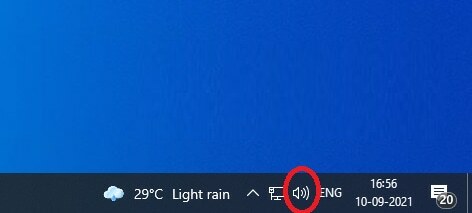
Krok 2: Ďalej kliknite na Otvorte Mixér hlasitosti zo zobrazeného zoznamu.
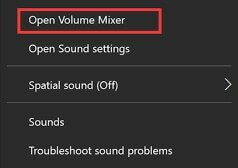
Krok 3: teraz nastavte hlasitosť na maximum.
Dúfajme, že teraz bude vyriešený nefunkčný hlasový chat Destiny 2. Ale ak nie, skúste inú opravu ako poslednú možnosť.
Riešenie 5: Reštartovanie služby Windows Audio Service
Ak chcete túto nepríjemnosť vyriešiť, postupujte podľa krokov uvedených nižšie a znova spustite službu Windows Audio.
Krok 1: Celkom zasiahnuť Logo Windows + R klávesy z klávesnice a zadajte services.msc v krabici.
Krok 2: Zasiahnite Dobre tlačidlo.

Krok 3: Vo vyskakovacom okne služby Windows vyhľadajte Windows Audio a kliknite naň priamo.
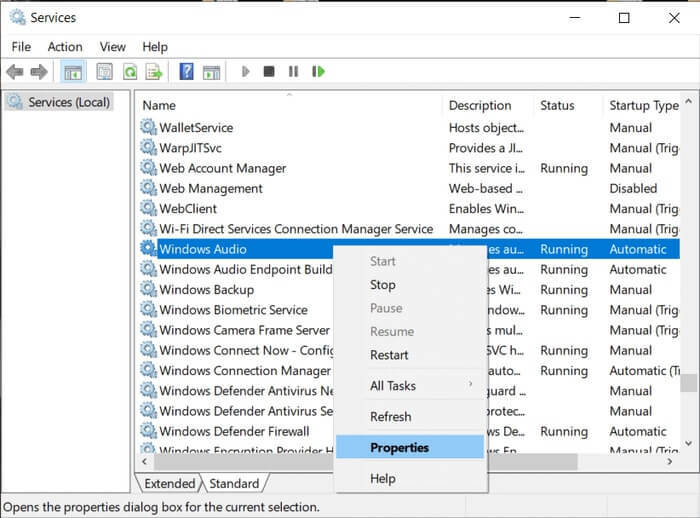
Krok 4: Vyberte si Reštart zo zoznamu kontextovej ponuky.
Krok 5:Zatvorte Windows Services.
Teraz skúste hru znova spustiť a skontrolujte, či je problém s nefunkčným hlasovým chatom Destiny 2 v systéme Windows 10 vyriešený alebo nie.
Prečítajte si tiež: Ako opraviť neustále minimalizáciu hry na celú obrazovku {VYRIEŠENÉ}
Záverečné slová: Hlasový chat Destiny 2 nefunguje v systéme Windows 10
V súčasnej dobe je Destiny 2 najobľúbenejšou strieľacou videohrou mať problémy s touto hrou je veľká bolesť hlavy. Keďže funkciu hlasového chatu Destiny 2 väčšinou používajú používatelia, je dôležité zabezpečiť, aby príslušná funkcia fungovala správne. Dúfajme, že teraz z toho vyťažíte maximum, pretože sme sa vám pokúsili pomôcť opraviť chyby vo funkcii hlasového rozhovoru.
Povedzte nám v komentároch nižšie, ktoré riešenie vám najviac pomohlo opraviť hlasový chat Destiny 2, ktorý nefunguje v systéme Windows 10? Tiež nám dajte vedieť, ak máte nejaké otázky, pochybnosti alebo ďalšie návrhy.
A ak sa chcete dozvedieť viac o technickej sfére, prihláste sa na odber nášho Newslettera a sledujte nás Facebook, Twitter, Pinterest, alebo Instagram.